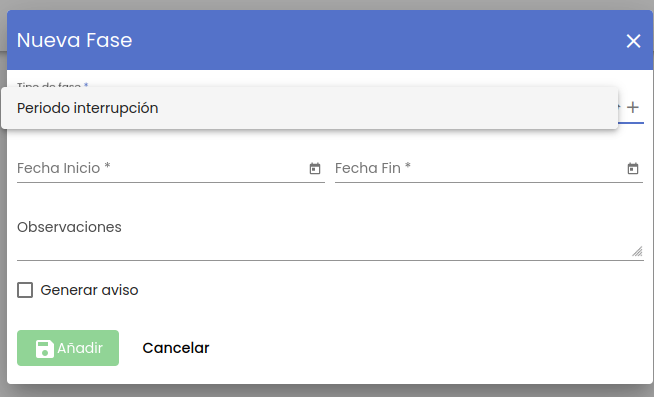...
- Tipo de fase. Es obligatorio indicar una tipología para la fase. El tipo de fase debe seleccionarse del listado proporcionado. El listado incluirá los tipos de fase configurados en el modelo CSP-Configuración - 7.2.2 Modelo de ejecución - Tipos de fase indicado para el proyecto en el apartado 4.1 Datos generales - Ficha general.
- Fecha inicio. Es obligatorio indicar una fecha de inicio para la fase. Tendrá un formato fecha y hora y se establecerán las 00:00:00 como hora por defecto, si bien el usuario podrá modificarla.
- Fecha fin. Es obligatorio indicar una fecha de fin para la fase. Tendrá un formato fecha y hora y se establecerán las 23:59:59 como hora por defecto, si bien el usuario podrá modificarla. Podrá darse el caso de que una fase pueda recogerse en una sola fecha, en este caso se indicaría el mismo valor tanto en "fecha inicio" como en "fecha fin". Se comprobará que las fecha de fin sea siempre mayor o igual que la fecha de inicio.
- Observaciones. De forma opcional se pueden incluir una observaciones de la información recogida en la fase del proyecto.
- Generar aviso. De forma opcional, se puede indicar si para la fase se han de generar avisos, que no son más que emails con información acerca de la fase, marcando este indicador, o bien dejarlo desmarcado si no se considera necesario generarlos.
...
El funcionamiento y condiciones para el caso de que se quieran generar avisos, que en el SGI denominaremos también comunicados, se describe más a detalle en el apartado 4.11.4 Comunicados en fases.
La fase pasará a estar disponible en el listado de fases del proyecto, desde donde podrá ser modificado y/o eliminado:
...
Todos los campos serán modificables y seguirán el funcionamiento descrito en el apartado de 4.11.1 Añadir fase con las siguientes excepciones o consideraciones:
...
- Generar segundo aviso. De forma opcional, se puede indicar si para la fase se ha de generar un segundo aviso, adicional al primero (también por email), marcando este indicador, o bien dejarlo desmarcado si no se considera necesario generarlo. El funcionamiento y condiciones para el caso de que se quiera generar un segundo aviso es similar al del primero, por lo que se describen de manera conjunta.
- Fecha y hora del primer/segundo envío. Será obligatorio indicar la fecha y hora concreta en la que se quiere programar el envío del comunicado. Por defecto, aparecerá la fecha y hora de inicio de la fase para ambos envíos. Deberá ser posterior al momento actual + 15 minutos, para permitir que al usuario le pueda dar tiempo a realizar los cambios que precise en la fase, el aviso o en otros apartados del proyecto, antes de Guardar los cambios en la pantalla de Proyecto, momento en el que sí se registrará la programación del envío para la fecha y hora indicadas. En el caso del segundo aviso, deberá ser además, posterior a la fecha de envío del primer aviso. La fecha y hora podrán ser modificadas por el usuario.
- Asunto. Será necesario informar un asunto para el email. Se mostrará un asunto por defecto, según lo que se haya configurado en la Universidad en el momento de la implantación para este tipo de comunicados y para la unidad de gestión a la que pertenezca el proyecto. Este asunto podrá ser modificado por el usuario.
- Contenido del email. Será necesario informar un contenido o cuerpo para el email. Se mostrará un contenido por defecto, según lo que se haya configurado en la Universidad en el momento de la implantación para este tipo de comunicados y para la unidad de gestión a la que pertenezca el proyecto. Al contenido por defecto, se concatenarán además, en caso de haberse informado, las observaciones introducidas por el usuario antes de marcar el indicador "Generar aviso". Este contenido podrá ser modificado por el usuario.
- Destinatarios. Será necesario informar al menos un destinatario del email de aviso, pero podrá definirse una lista. Esta lista de destinatarios del email serán adicionales a los que añadirá el indicador "Añadir IPs proyecto" si se marca. Se mostrarán unos destinatarios por defecto según lo configurado en la Universidad en el momento de la implantación para este tipo de comunicados y para la unidad de gestión a la que pertenezca el proyecto. Esta lista podrá ser modificada por el usuario según lo descrito en el apartado 4.11.5 Destinatarios de comunicados.
- Añadir IPs proyecto. De manera opcional, se puede indicar si se quiere añadir a los IPs del proyecto como destinatarios del email de aviso. Estos destinatarios no se mostrarán ni se guardarán en el campo "Destinatarios" ya que se resolverán en el día y hora en el que se haya programado el envío del aviso.
...
- Que el destinatario adicional se encuentre en los sistemas de gestión de personas de la Universidad. En este caso, hay 2 formas posibles de añadir destinatarios al comunicado:
- Utilizando la función de autocompletar, con la operativa descrita en MDU-Manual de usuario - > 6.5 Buscadores con campos autocomplete.
- Utilizando el texto introducido + el botón buscar para abrir el buscador de personas con el resultado de la búsqueda por dicho texto ya cargada, con la operativa descrita en MDU-Manual de usuario - > 8.1.1 Buscar personas.
- Que el destinatario adicional NO se encuentre en los sistemas de gestión de personas de la Universidad, bien porque no exista ninguna relación registrada con él en dichos sistemas bien porque el destinatario a añadir sea una lista de distribución o un email genérico y no propio o asociado a una persona en concreto.
...
- Tipo de hito. Es obligatorio indicar una tipología para el hito. El tipo de hito debe seleccionarse del listado proporcionado. El listado incluirá los tipos de hito configurados en el modelo CSP-Configuración - 7.2.2 Modelo de ejecución - Tipos de fase indicado para la convocatoria en el apartado "Datos generales".
...
El funcionamiento y condiciones para el caso de que se quieran generar avisos, que en el SGI denominaremos también comunicados, se describe más a detalle en el apartado 4.12.4 Comunicados de hitos.
El hito pasará a estar disponible en el listado de hitos del proyecto desde donde podrá ser modificado y/o eliminado:
...
- Fecha y hora de envío. Será obligatorio indicar la fecha y hora concreta en la que se quiere programar el envío del comunicado. Por defecto, aparecerá la fecha y hora del hito. Deberá ser posterior al momento actual + 15 minutos, para permitir que al usuario le pueda dar tiempo a realizar los cambios que precise en el hito, el aviso o en otros apartados del proyecto, antes de "Guardar proyecto" los cambios en la pantalla de Proyectos, momento en el que ya se registrará la programación del envío para la fecha y hora indicadas. La fecha y hora podrán ser modificadas por el usuario.
- Asunto. Será necesario informar un asunto para el email. Se mostrará un asunto por defecto, según lo que se haya configurado en la Universidad en el momento de la implantación para este tipo de comunicados y para la unidad de gestión a la que pertenezca la convocatoria. Este asunto podrá ser modificado por el usuario.
- Contenido del email. Será necesario informar un contenido o cuerpo para el email. Se mostrará un contenido por defecto, según lo que se haya configurado en la Universidad en el momento de la implantación para este tipo de comunicados y para la unidad de gestión a la que pertenezca el proyecto. Al contenido por defecto, se concatenarán además, en caso de haberse informado, las observaciones introducidas por el usuario antes de marcar el indicador "Generar aviso". Este contenido podrá ser modificado por el usuario.
- Destinatarios. Será necesario informar al menos un destinatario del email de aviso, pero podrá definirse una lista. Esta lista de destinatarios del email serán adicionales a los que añadirán el indicador "Añadir IPs proyecto", si se marca. Se mostrarán unos destinatarios por defecto según lo configurado en la Universidad en el momento de la implantación para este tipo de comunicados y para la unidad de gestión a la que pertenezca el proyecto. Esta lista podrá ser modificada por el usuario según lo descrito en el apartado 4.11.5 Destinatarios de comunicados.
- Añadir IPs proyecto. De manera opcional, se puede indicar si se quiere añadir a los IPs del proyecto como destinatarios del email de aviso. Estos destinatarios no se mostrarán ni se guardarán en el campo "Destinatarios" ya que se resolverán en el día y hora en el que se haya programado el envío del aviso.
...
Si el proyecto está asociado a una convocatoria registrada en el SGI, el proyecto dispondrá, por defecto, del listado de periodos de seguimiento científico de la convocatoria (CSP-Convocatorias - > 3.7 Seguimiento científico)
...
- Una vez creado el periodo de seguimiento científico desde el botón "Nuevo periodo seguimiento científico" (ver apartado del manual 4.13.1.1 Añadir periodo seguimiento científico), al "Guardar periodo seguimiento científico" lleva directamente a la edición del periodo de seguimiento científico.
- Desde el icono "modificar periodo seguimiento científico" del listado de periodos de seguimiento científico de un proyecto.
...
...
...
Al editar los datos de un periodo de seguimiento científico procedente de la convocatoria se mostrarán en la parte derecha de la pantalla, de manera informativa, los datos de configuración en la convocatoria. Los datos del periodo de seguimiento científico en el proyecto podrán modificarse en la parte izquierda (cumpliendo las validaciones mencionadas en el apartado 4.13.1.1.1 DatosgeneralesDatos generales).Accediendo a través del menú lateral izquierdo, se podrán realizar modificaciones sobre el apartado de "Documentos".
...
Una vez introducidos todos los datos obligatorios del formulario "Datos generales", se activará el botón "Guardar periodo seguimiento científico" situado en la parte inferior de la pantalla que permite dar de alta el nuevo periodo de seguimiento científico. Se podrá guardar el nuevo periodo de seguimiento científico únicamente con los datos introducidos en el apartado de "Datos generales" o se puede ir al apartado de "Documentos" para adjuntar la documentación necesaria. Ver apartado del manual 4.13.1.1 Añadir periodo seguimiento científico para mas detalle de como crear un periodo de seguimiento científico.
...
Puesto que a efectos prácticos se trata de un periodo incluido en la convocatoria y no en el proyecto, el tratamiento sigue lo descrito en el apartado 4.13.2.1 Añadir periodo de seguimiento científico en la convocatoria
...